يأخذ الكثير ل تشغيل الفيديو. فقط لأنه يعمل بشكل جيد على جهاز Mac الخاص بك ، يجب ألا تتوقع أن يعمل بشكل جيد على الأجهزة الأخرى. هناك احتمالات ، لن يحدث ذلك. كما ترى ، هناك الكثير من الأشياء التي يجب مراعاتها عند تشغيل مقطع فيديو على الأجهزة والأنظمة الأساسية الأخرى. حجم الفيديو هو واحد منهم. استمر في قراءة هذه المقالة لتتعلم كيف يمكنك ذلك تغيير حجم الفيديو على ماك بحيث يعمل بشكل جيد على الأجهزة والأنظمة الأساسية الأخرى.
المحتويات: الجزء 1. كيفية تغيير دقة الفيديو على نظام Mac؟الجزء 2. ما هي أسهل طريقة لتحرير مقاطع الفيديو على نظام Mac؟الجزء 3. كيف يمكنني تغيير حجم مقطع فيديو على QuickTime Player؟الجزء 4. تغيير حجم الفيديو على نظام Mac عبر الإنترنت مجانًاالخاتمة
الجزء 1. كيفية تغيير دقة الفيديو على نظام Mac؟
لتغيير دقة مقطع فيديو على جهاز Mac، يمكنك استخدام الميزة المضمنة موفي أو تطبيق طرف ثالث مثل فرملة اليد. في iMovie، قم باستيراد الفيديو، واسحبه إلى المخطط الزمني، ثم انتقل إلى ملف > مشاركة > ملف. حدد الدقة المطلوبة من خيارات الدقة قبل التصدير. باستخدام HandBrake، افتح ملف الفيديو، وانتقل إلى ملف الأبعاد علامة التبويب، ثم قم بتعيين الدقة المطلوبة. ثم اضغط الرئيسية لبدء التحويل. تتيح لك كلتا الطريقتين ضبط دقة الفيديو بسهولة على جهاز Mac الخاص بك.
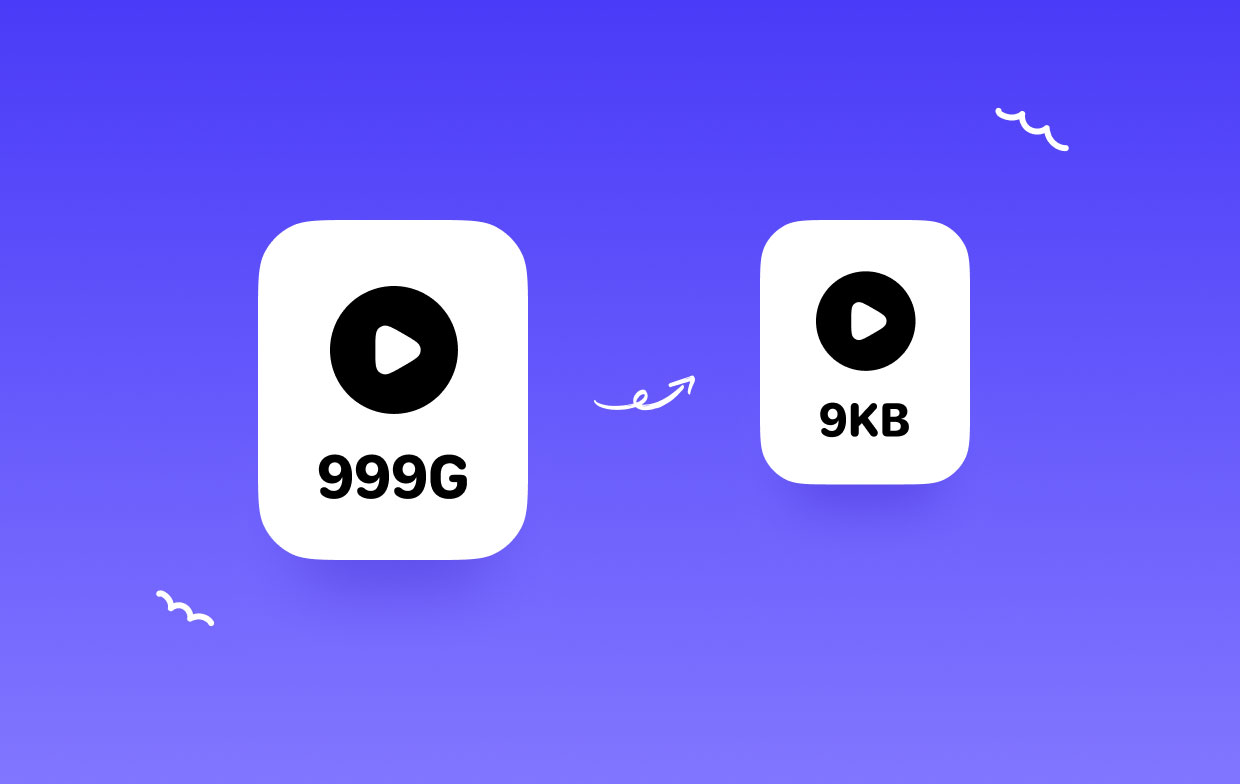
الجزء 2. ما هي أسهل طريقة لتحرير مقاطع الفيديو على نظام Mac؟
(أراضي البوديساتفا) محول الفيديو iMyMac يمكن تغيير حجم الفيديو الخاص بك في ثوان معدودة. يمكنه تحويل الفيديو الخاص بك إلى تنسيق أصغر حجمًا. في الوقت نفسه ، يمكنك التأكد من ميزات التحرير لقص الفيديو الخاص بك.
هذا هو البرنامج الوحيد الذي تحتاج إليه تحرير الفيديو الخاص بك. قم بإلقاء نظرة على الخطوات أدناه لمعرفة كيفية تغيير حجم الفيديو على نظام التشغيل Mac أو Windows دون فقدان الجودة.
- اضغط على هذا الصفحة لتنزيل iMyMac Video Converter، انتظر حتى انتهاء التثبيت. ثم قم بتشغيل البرنامج للبدء به.
- انقر فوق الزر "إضافة أو اسحب الملفات هنا لبدء التحويل" لإضافة الملفات المطلوبة إلى البرنامج الموجود على جهازك.
- انقر فوق تحويل التنسيق، واختر تنسيق الملف المناسب لتغيير حجم الفيديو الخاص بك وانقر فوق حفظ.
- تأكد من تعيين مجلد الوجهة وانقر فوق علامة التبويب تصدير. عند الانتهاء من عملية التحويل، قم بعرض ملفاتك المحولة في جزء "المشاريع الحديثة".

الجزء 3. كيف يمكنني تغيير حجم مقطع فيديو على QuickTime Player؟
هل تعلم أنه يمكنك استخدام ملف كويك تايم بلاير لتغيير حجم الفيديو؟ ستوضح لك الخطوات أدناه كيف يمكنك استخدامه.
الخطوة 1. قم بتشغيل QuickTime Player
خذ المؤشر إلى Dock وانقر على QuickTime Player لتشغيله. بمجرد ظهور QuickTime Player على شاشتك ، اصطحب المؤشر إلى القائمة العلوية وانقر على ملف.
الخطوة 2. اختر حجم الملف
بمجرد النقر فوق ملف في القائمة العلوية ، ستظهر قائمة منسدلة. قم بالتمرير لأسفل وانقر فوق تصدير باسم. ستظهر قائمة منسدلة أخرى. من هناك يمكنك اختيار حجم الملف.
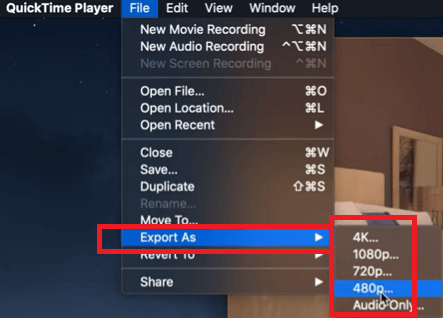
الخطوة 3. تعيين موقع للملف و Cلعق حفظ
بمجرد اختيار حجم الملف ، ستظهر نافذة أخرى. من هناك ، يمكنك تعيين موقع التنزيل الخاص بك. بمجرد الانتهاء من ذلك ، انقر فوق علامة التبويب حفظ.
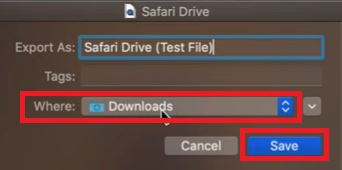
الجزء 4. تغيير حجم الفيديو على نظام Mac عبر الإنترنت مجانًا
CompressVideo هي خدمة على شبكة الإنترنت يمكنك استخدامها. ما عليك سوى اتباع الخطوات أدناه لمعرفة كيف يمكنك استخدامها لتغيير حجم الفيديو على نظام Mac:
- قم بتحميل مقطع فيديو بالنقر فوق علامة التبويب "تصفح". ثم ابحث عن الفيديو على جهاز Mac الخاص بك.
- قم بتغيير حجم الفيديو عن طريق النقر فوق أحد الأسهم الموجودة داخل الحقل الموجود أسفل المقياس وتقليل العرض.
- اختر الحجم المفضل لديك لمخرجاتك.
- بمجرد تغيير حجم الفيديو ، ما عليك سوى النقر فوق علامة التبويب التي تقول ضغط الفيديو.
الخاتمة
أنت تعرف الآن كيفية تغيير حجم الفيديو على نظام التشغيل Mac أو Windows. كما ترون، فإن أفضل طريقة للقيام بذلك هي استخدام محول الفيديو iMyMac. يمكنك تحرير مقاطع الفيديو الخاصة بك وفي نفس الوقت تحويلها إلى تنسيق ملف أصغر كثيرًا. بهذه الطريقة ، لن تفقد جودة الفيديو الخاص بك.
هل تعرف كيفية تغيير حجم الفيديو؟ إذا كانت الإجابة بنعم ، ما هو البرنامج الذي تستخدمه؟ لا تتردد في مشاركة بعض النصائح والحيل الخاصة بك معنا. سيحب قرائنا أن يسمعوا منك.



